win10无法连接网络怎么办 win10连接不了网络如何修复
更新时间:2023-07-06 11:27:08作者:zheng
我们在使用win10电脑的时候可以让电脑连接上网络来使用更多的网络功能,但是有些用户在使用win10电脑的时候却发现自己的电脑在连接网线和打开wifi功能之后还是无法连接互联网,这该如何解决呢?今天小编就教大家win10无法连接网络怎么办,如果你刚好遇到这个问题,跟着小编一起来操作吧。
推荐下载:win10 iso镜像下载
方法如下:
1、先打开电脑,然后点击开始;
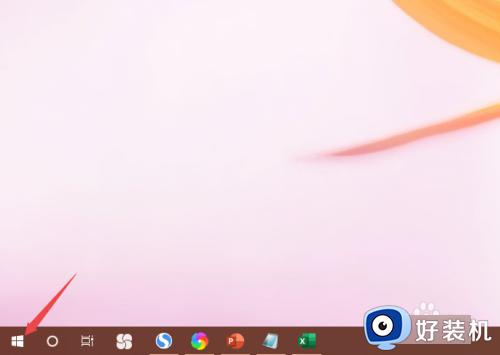
2、之后点击设置;
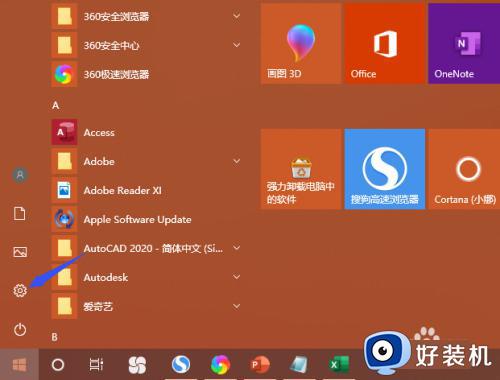
3、然后点击网络和Internet;
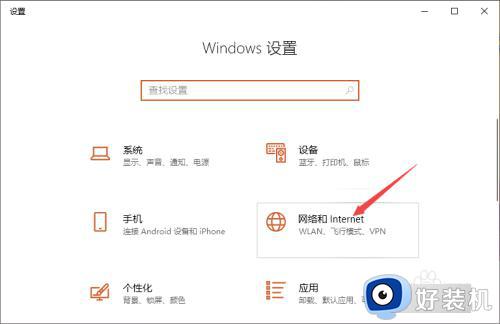
4、之后点击更改适配器选项;
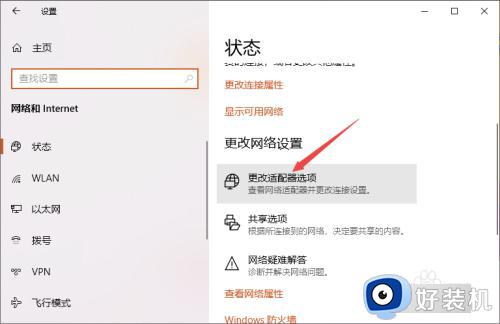
5、然后右击WLAN,点击属性;
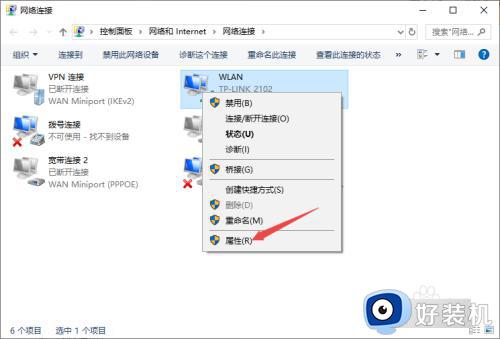
6、之后双击Internet协议版本4;
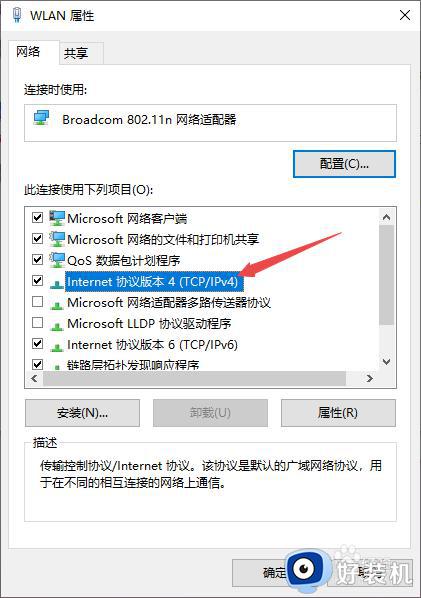
7、最后,将IP地址和DNS地址设置成自动获取的形式,点击确定即可。
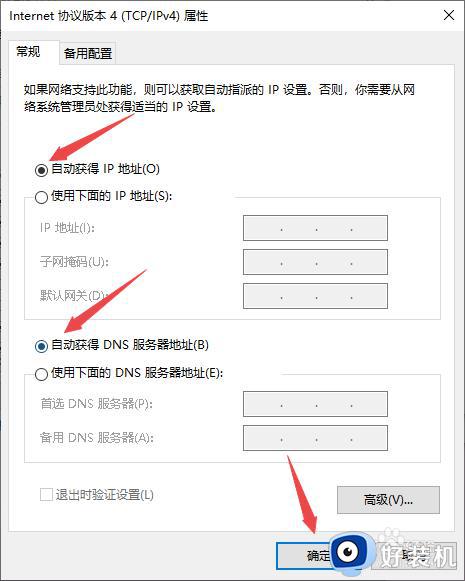
以上就是关于win10无法连接网络怎么办的全部内容,还有不懂得用户就可以根据小编的方法来操作吧,希望能够帮助到大家。
win10无法连接网络怎么办 win10连接不了网络如何修复相关教程
- win10连接不上网络的修复方法 win10网络连不上怎么办
- windows10连接网络无法上网的修复方法 win10怎么解决连接网络却无法上网
- win10有网络连接但不能上网怎么办 win10有网络但是上不了网修复方法
- 重装win10连不上网怎么办 win10重装系统网络连接不了修复方法
- Win10网络连接正常网页打不开怎么回事 win10网络已连接但无法上网如何修复
- win10无法上网的修复方法 win10上不了网如何解决
- win10能上网但是图标显示无连接网络修复方法
- win10安装后无法联网如何修复 win10电脑重装系统后无法连接网络怎么办
- 电脑w10网络连接了但是不能上网如何修复
- win10网络不可用的修复方法 win10网络不可用如何解决
- win10拼音打字没有预选框怎么办 win10微软拼音打字没有选字框修复方法
- win10你的电脑不能投影到其他屏幕怎么回事 win10电脑提示你的电脑不能投影到其他屏幕如何处理
- win10任务栏没反应怎么办 win10任务栏无响应如何修复
- win10频繁断网重启才能连上怎么回事?win10老是断网需重启如何解决
- win10批量卸载字体的步骤 win10如何批量卸载字体
- win10配置在哪里看 win10配置怎么看
win10教程推荐
- 1 win10亮度调节失效怎么办 win10亮度调节没有反应处理方法
- 2 win10屏幕分辨率被锁定了怎么解除 win10电脑屏幕分辨率被锁定解决方法
- 3 win10怎么看电脑配置和型号 电脑windows10在哪里看配置
- 4 win10内存16g可用8g怎么办 win10内存16g显示只有8g可用完美解决方法
- 5 win10的ipv4怎么设置地址 win10如何设置ipv4地址
- 6 苹果电脑双系统win10启动不了怎么办 苹果双系统进不去win10系统处理方法
- 7 win10更换系统盘如何设置 win10电脑怎么更换系统盘
- 8 win10输入法没了语言栏也消失了怎么回事 win10输入法语言栏不见了如何解决
- 9 win10资源管理器卡死无响应怎么办 win10资源管理器未响应死机处理方法
- 10 win10没有自带游戏怎么办 win10系统自带游戏隐藏了的解决办法
